
現在的發票載具 App 都非常方便,結帳時只要打開 App 並出示手機載具條碼就能將發票存在載具裡,App 也會幫我們快速對獎,那如果你是使用 Android 手機的用戶,我們還可以將載具條碼放桌面喔!
本篇 Android 發票載具桌面設定教學會以簡單的三步驟,教你如何將載具條碼放桌面,並以 Samsung 三星手機為例來示範!

如何將 Android 發票載具放桌面 (Samsung 三星手機為例)?
步驟一:下載支援 Widgets 小工具的雲端發票 App
首先,我們需要到 Google Play 下載適用的雲端發票 App,而該 App 必須有支援「載具條碼 Widgets 小工具」功能,這樣我們才能將載具條碼放桌面,目前比較多人使用的 App 像是發票存摺 App、發票怪獸 App、雲端發票 App 等等都有支援,那因為我習慣使用發票存摺 App,下方我會以此 App 示範。
下載好相關的發票載具 App 後,我們需要先在 App 裡登入財政部電子發票整合平台的帳密(手機號碼和驗證碼),那如果你之前沒申請過手機條碼的話需要先到財政部平台申請。
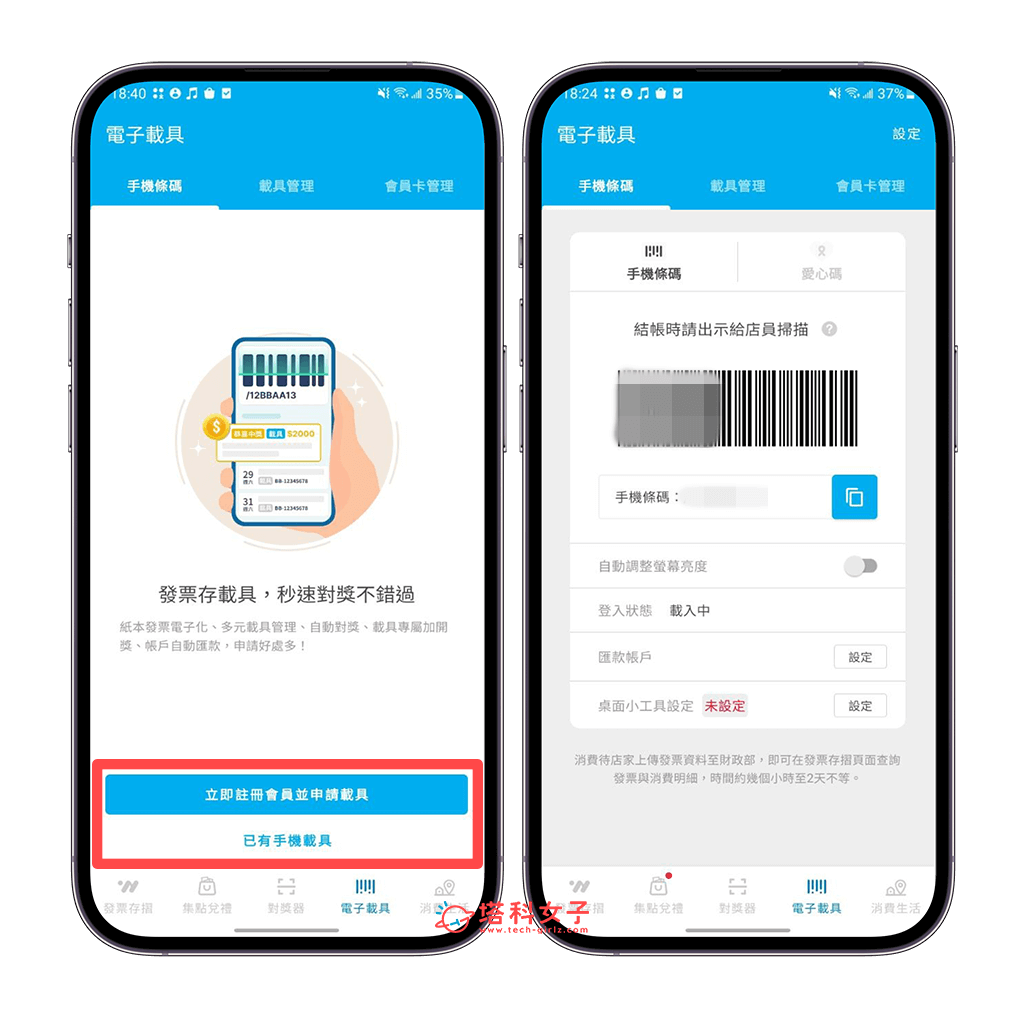
步驟二:在 Android 桌面加入發票載具小工具
接著,我們要開始設定 Android 發票載具桌面,讓你之後可以直接在安卓手機桌面上出示手機載具條碼,給店員快速掃描,那我們要怎麼把發票載具小工具放在Android 桌面呢?
其實很簡單,首先請在 Android 手機(如:三星 Samsung 等)長按桌布空白處,進入桌面編輯模式,點選底部的「Widgets」。

在 Widgets 頁面所顯示的小工具都是支援放在 Android 桌面上的,那這邊我們就找到相關的發票載具 App,例如我是用「發票存摺」,那這邊我就點選「發票存摺」,然後左右移動選擇你想放在桌面的小工具樣式,記得要選有手機條碼的,然後按一下「新增」,這樣就能把載具條碼放桌面了,你也能自由移動小工具位置。
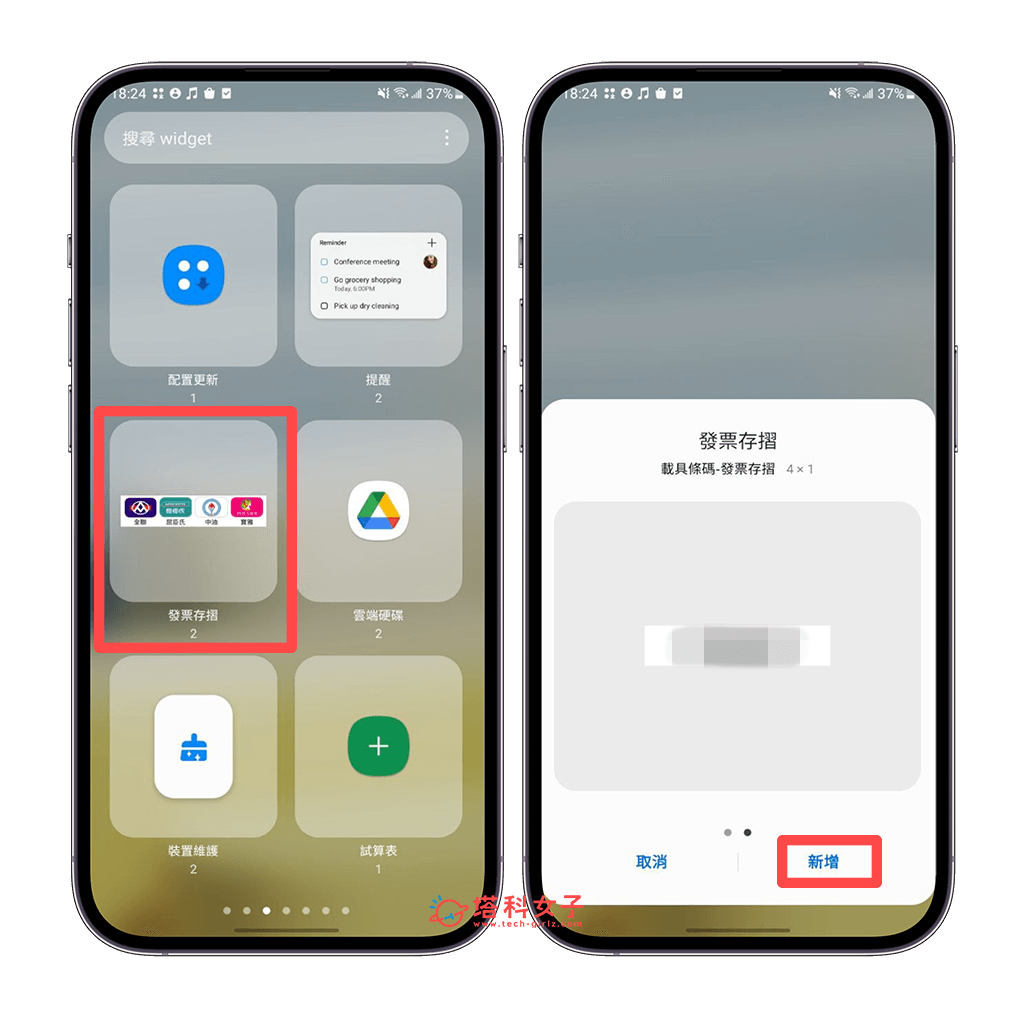
步驟三:在手機桌面快速出示手機載具條碼
放好之後,結果如下圖,我們在 Android 桌面上就會看到自己的手機載具條碼,之後當你要將發票存載具時,就只要打開桌面就可以給店員掃描載具了,超級方便的,不用再打開發票載具 App 了!
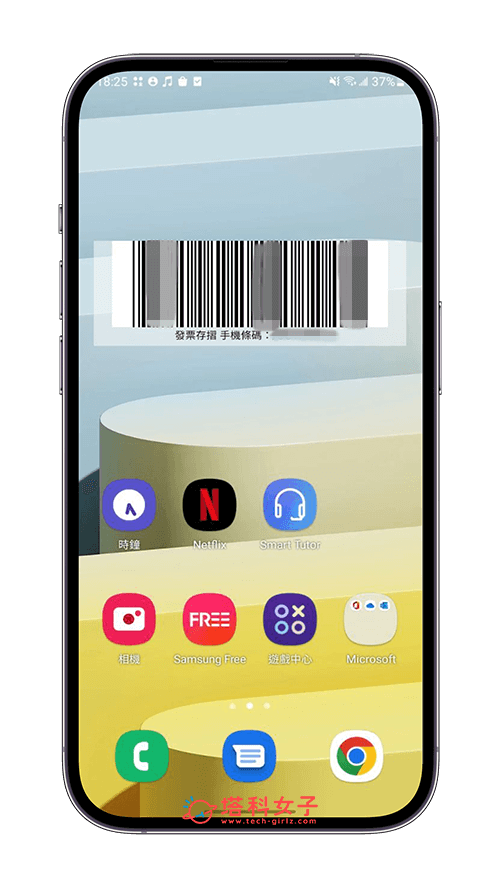
總結
以上就是載具條碼放桌面 Samsung 三星手機的示範方法,如果你是使用其他 Android 安卓手機,那步驟其實都會差不多,只要先下載相關的發票 App,並在桌面上加入手機載具小工具,這樣就可以快速設定好 Android 發票載具桌面的整體流程,要存載具時就不用再打開 App!
